wps做ppt怎么设置背景 wps设置ppt背景的方法:1、使用wps软件打开一个ppt文档;2、在ppt模板中,点击鼠标右键,在弹出的下拉菜单中选择“背景”;3、在“对象属性”窗口的“图片填充”区域,点击“本地文件”,选择一张图片,点击“打开”即可。

wps设置ppt背景的方法:
首先,进行打开一个需要的编辑的ppt的文件当中。
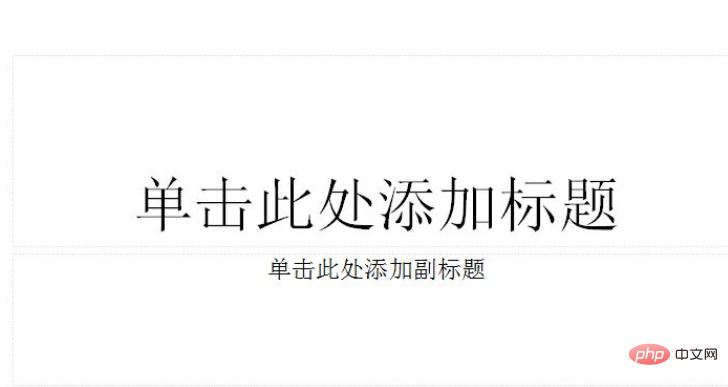
然后在ppt的模板当中,进行右键的操作,弹出了下拉菜单选中为 背景 的选项。
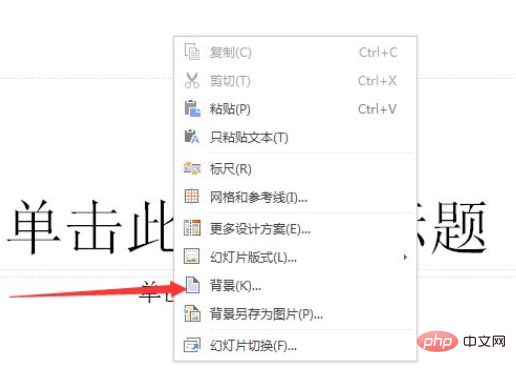
进选中了背景之后,弹出了的对象属性的选项窗口的界面,进行点击 填充 的位置。
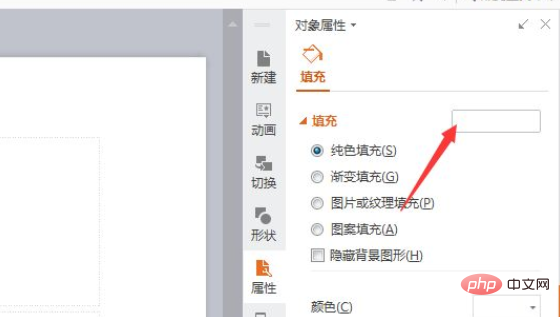
弹出了的填充的界面当中,进行选中纹理填充 的选项一个。
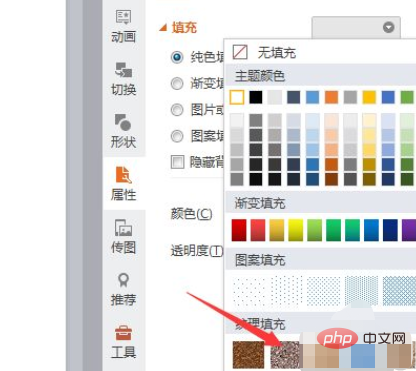
可以看到的是在当前中背景被填充成功了。
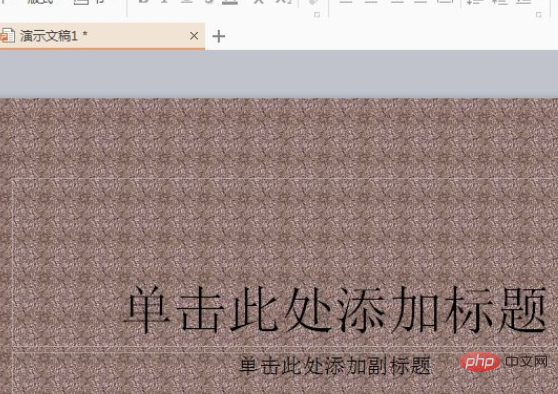
来对背景图片的上修改,进行点击了本地文件 的按钮。
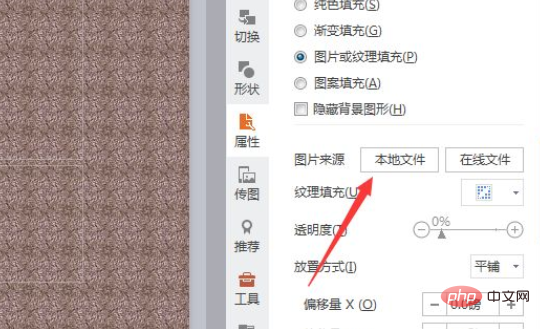
弹出了的电脑窗口的界面当中,进行浏览需要的添加的图片,进行选中图片,然后进行点击 打开。
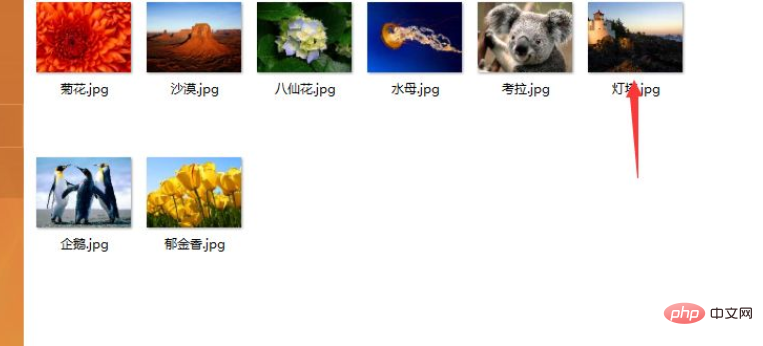
可以看大的是在当前中的背景图片添加完成了。
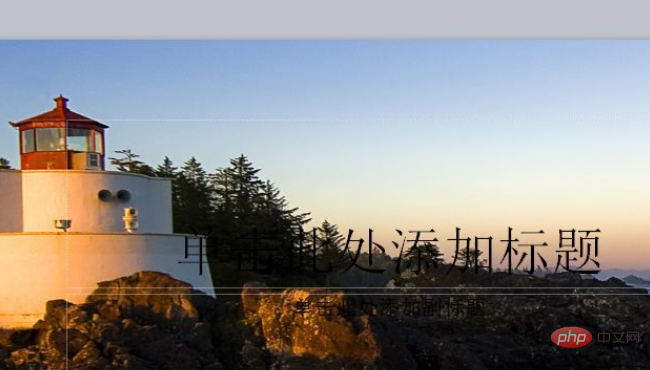
关于《wps做ppt怎么设置背景》这篇文章的具体内容就介绍到这里,希望能对大家有所帮助。更多相关资讯和教程请关注 wps自学网-wps office下载!

